Nuo pat įkūrimo 2005 m. „YouTube“ išaugo į vaizdo begemoto ir paieškos variklio milžiną. 1,9 milijardo vartotojų dėka jis tapo neabejotinai mėgstamu rinkodaros specialistų visame pasaulyje. Jei norite išplėsti savo verslą, padarytumėte sau didžiulę paslaugą atidarydami ir valdydami „YouTube“ kanalą. Viskas, ko jums reikia, yra el. Pašto adresas.

Bet ką daryti, jei norite turėti kelis „YouTube“ kanalus? Ar tai reiškia, kad jums reikia sukurti kelis el. Laiškus? Laimei, yra paprastas sprendimas. Pažiūrėkime, kaip sukurti kelis „YouTube“ kanalus vienu el. Pašto adresu.
Jei turėtumėte kelis „YouTube“ kanalus?
Jei valdote mažą verslą, turėdami vieną vertikalę, vienas „YouTube“ kanalas gali būti puiku. Pavyzdžiui, jei ruošiatės tik receptus, visi jūsų vaizdo įrašai atrodytų puikiai, supakuoti į vieną kanalą.
Bet kas, jei, be maisto gaminimo, jus domina ir fizinis pasirengimas? Aišku, jūsų kanalas atrodytų šiek tiek neorganizuotas, jei vaizdo įrašas apie treniruočių pulkus pasirodytų tarp makaronų recepto ir kito ant blynų.
kaip peržiūrėti tiesioginius pranešimus instagrame
Kokia čia žinia? Tai paprasta. Jei jūsų verslas turi keletą vertikalių, tikslingiau kiekvienam sukurti atskirą kanalą. Tam iš tikrųjų yra daugiau svarių priežasčių:
- Galėsite sukurti labiau matomą ir patrauklesnį vaizdo įrašų portfelį ir daug greičiau padidinti savo auditoriją.
- Tai pagerina jūsų SEO balą ir suinteresuotiems vartotojams bus lengviau jus rasti.
Kaip sukurti kelis „YouTube“ kanalus pagal vieną el. Pašto adresą
Sukūrę kelis „YouTube“ kanalus, jūs automatiškai paversite savo paskyrą prekės ženklo paskyra. Jūsų prekės ženklo paskyra susieta su asmenine paskyra. Tai reiškia, kad norint sukurti kelis kanalus, jums reikia pradinės „Google“ paskyros, sukurtos naudojant jūsų el. Pašto adresą.
Šokime tiesiai ir pažiūrėkime, kaip galite sukurti kelis „YouTube“ kanalus naudodami tik vieną el. Pašto adresą.
Taigi, kaip tai veikia:
- Prisijunkite prie „YouTube“.

- Atidarykite operacijų meniu spustelėdami savo avatarą.

- Spustelėkite Nustatymai.

- Spustelėkite Sukurti naują kanalą. Tai atvers naują puslapį, kuriame būsite paraginti sukurti prekės ženklo paskyrą.

- Įveskite naujojo kanalo pavadinimą. Jei esate verslas, paprastai turėtumėte naudoti savo įmonės pavadinimą. Tokiu būdu žiūrovai akimirksniu atpažins jūsų prekės ženklą.

- Paspauskite mygtuką Sukurti, kad užbaigtumėte procesą.

Kai atliksite pirmiau nurodytus veiksmus, „YouTube“ akimirksniu sukurs naują kanalą ir nukreips jus į kanalo informacijos suvestinę. Dabar galite kurti daugiau kanalų - visi savo prekės ženklo paskyroje.
Taip pat galite pritaikyti naujai sukurtą kanalą pridėdami tokius dalykus kaip išsamus aprašymas, kontaktinis el. Pašto adresas ir vieta.
Kaip pridėti kelis vartotojus tvarkyti „YouTube“ kanalą
Kaip ir bet kurį kitą produktą, jūsų „YouTube“ turinį reikia kartkartėmis patobulinti, taip pat turite atsakyti žiūrovams komentarų skiltyje. Kartu šios užduotys gali būti kiek pribloškiančios. Gerai tai, kad galite pridėti kelis vartotojus, kad tvarkytumėte savo sąskaitą. Geriausia tai, kad nereikia su jais dalintis savo vartotojo vardo ir slaptažodžio.
kaip išvalyti talpyklą
Jums reikia atlikti tik šiuos veiksmus:
- Atidarykite „YouTube“ ir prisijunkite kaip prekės ženklo paskyros savininkas.

- Viršutiniame dešiniajame kampe spustelėkite savo avatarą.

- Spustelėkite Nustatymai.

- Spustelėkite Pridėti arba pašalinti tvarkyklę (-es). Ši parinktis rodoma skiltyje „Paskyra“.

- Spustelėkite Tvarkyti leidimus.

- Būsite paraginti iš naujo įvesti slaptažodį, kad patvirtintumėte, jog tikrai esate paskyros savininkas.

- Viršutiniame dešiniajame kampe pasirinkite mygtuką Pakviesti naujų vartotojų.

- Pereikite į žmonių, kuriuos norite pridėti kaip valdytojus, el. Pašto adresus. Tuo metu galite paskirti asmeniui vieną iš trijų vaidmenų: savininko, vadybininko ar ryšių vadybininko.

- Paspauskite kvietimo mygtuką. „YouTube“ išsiųs visiems vartotojams kvietimą tvarkyti paskyrą.

Kaip ištrinti kelis „YouTube“ kanalus
Kartais naujo kanalo atidarymas gali pasirodyti ne taip, kaip numatėte. Gali būti, kad sekėjų auginimas yra skausmingai lėtas ir jūs norėtumėte pasitraukti ir strateguoti. O gal pagaliau supratote idėją, kuri, jūsų manymu, nebeatitinka ilgalaikių jūsų verslo tikslų. Gali būti, kad ateityje net nusprendėte sujungti savo turinį po vienu kanalu.
Kad ir koks būtų skausmo taškas, tinkamiausias sprendimas būtų ištrinti kanalą. Štai kaip tai padaryti:
- Atidarykite „YouTube“ ir prisijunkite kaip prekės ženklo paskyros savininkas.

- Viršutiniame dešiniajame kampe spustelėkite savo avatarą.

- Pasirinkite „Settings“.

- Spustelėkite Išplėstiniai nustatymai.

- Gautame lange spustelėkite Ištrinti kanalą. Šiuo metu būsite paaukštinti visam laikui ištrinti savo turinį arba laikinai jį paslėpti.

- Spustelėkite Visam laikui ištrinti.

- Spustelėkite Ištrinti mano turinį.

Ir jūs baigėte!
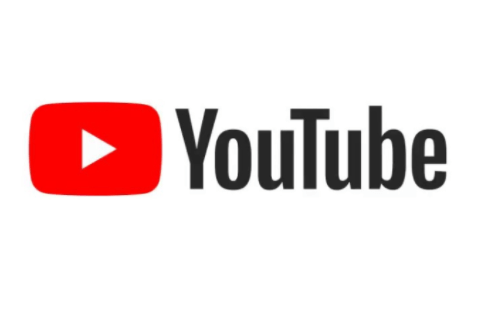
Kelių „YouTube“ kanalų valdymo patarimai
Tvarkyti kelis „YouTube“ kanalus nėra per sunku, tačiau yra tam tikrų akordų, kuriuos turėtumėte pabandyti surasti, kad kiekvienas kanalas atsilieptų savo auditorijai.
Štai ko jums reikia:
- Įsitikinkite, kad jūsų prekės ženklas yra kuo labiau pastebimas
Jūsų prekės ženklas yra jūsų stiprybė. Įsitikinkite, kad kiekvienas jūsų kanale apsilankęs vartotojas gali iškart susisiekti su jūsų verslu. Tai reiškia, kad kaip kanalo piktogramą reikia pridėti savo oficialų logotipą. Jei turite prekės ženklo nuorodą, būtinai įtraukite ją kur nors į savo kanalo biografiją. - Turėkite puikų kanalo aprašymą
Žudiko aprašymas yra raktas į jūsų matomumą. Turėtumėte trumpai pasakyti, bet naudokite raktinius žodžius, kad padidintumėte kanalo SEO. Taip pat galite įtraukti nuorodą į savo svetainę, jei turite. - Laikykitės nuspėjamo leidybos grafiko
Kad žiūrovai sugrįžtų daugiau, svarbu turėti nuoseklų, nuspėjamą leidybos tvarkaraštį. Pavyzdžiui, jei nuspręsite paskelbti vieną vaizdo įrašą per savaitę, kiekvieną antradienį galėtumėte jį padaryti 16 val., Bet laikykitės jo
Papildomi DUK
1. Kodėl turėčiau turėti dvi „YouTube“ paskyras su vienu el. Pašto adresu?
Turėdami kelias paskyras po vienu el. Pašto adresu galite lengviau tvarkyti savo turinį, surinkdami visus vaizdo įrašus pagal konkretų žanrą ar nišą vienoje paskyroje. Tai daro vaizdo įrašus vaizdingesnius ir lengviau juos ieškoti.
2. Ar galiu naudoti vieną „AdSense“ paskyrą keliems „YouTube“ kanalams?
Taip. Galite susieti kelis „YouTube“ kanalus su viena „AdSense“ paskyra. Galite gauti pajamų iš daugiau nei vieno kanalo naudodami tą pačią „AdSense“ paskyrą.
3. Kiek „YouTube“ kanalų galite turėti viename el. Laiške?
Viename el. Laiške galite sukurti iki 50 kanalų.
kaip įdėti paveikslėlį fone į „Google“ dokumentus
Išnaudokite visas „YouTube“ galimybes per kelis kanalus
„YouTube“ yra viena iš populiariausių šiandienos socialinės žiniasklaidos platformų, kurią galite lengvai naudoti norėdami išplėsti savo idėją nuo nulio. Bet net jei vėliau kils kitų idėjų, niekas neturėtų jūsų sulaikyti. Jums tereikia atidaryti kelis kanalus ir pasidalinti savo kūryba su pasauliu.
Kiek „YouTube“ kanalų valdote? Kokia jūsų patirtis perėjus iš vieno kanalo į kitą?
Praneškite mums toliau pateiktame komentarų skyriuje.































